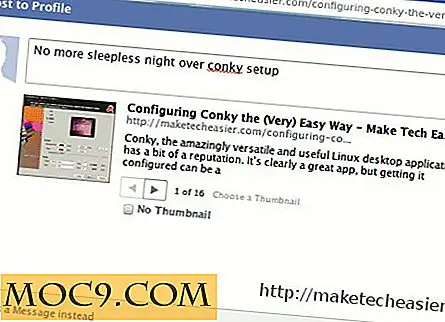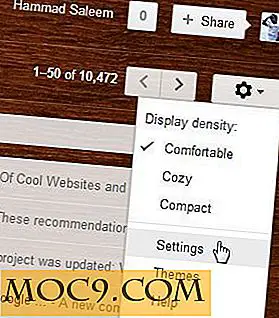Πώς να διαβάσετε τον Ιστό εκτός σύνδεσης στο Google Chrome
Δεν φαίνεται να υπάρχουν αρκετές ώρες την ημέρα για να πετύχουμε όλα όσα θέλουμε να κάνουμε. Όταν πρόκειται για την ανάγνωση κάτι σε απευθείας σύνδεση, συχνά σελιδοδείκτη το site, αποφασισμένοι να επιστρέψουν σε αυτές αργότερα, αλλά στη συνέχεια ξεχνάμε. Όταν τελικά θυμόμαστε, ίσως είμαστε εν κινήσει και δεν μπορούμε να συνδεθούμε με WiFi. Σε αυτήν την περίπτωση, η χρήση μιας επέκτασης στο Google Chrome, όπως το Read Later Fast, σας δίνει άμεση πρόσβαση σε αυτό που θέλετε να διαβάσετε αν διαβάζετε τον Ιστό εκτός σύνδεσης ή ηλεκτρονικά.
Γιατί να διαβάσετε αργότερα τοποθεσίες;
Το να μπορούμε να σελιδοποιούμε και να διαβάζουμε ιστότοπους αργότερα μας δίνει την ευελιξία στις πολυάσχολες ζωές μας για να επιστρέψουμε σε κάτι που δεν θέλουμε να χάσουμε. Μεταξύ των ιστολογίων, των ιστοτόπων, των ηλεκτρονικών μηνυμάτων και άλλων, μπορούμε να πλημμυρίσουμε από το περιεχόμενο γύρω μας. Όταν χρησιμοποιείτε ένα βοηθητικό πρόγραμμα που σας επιτρέπει να διαβάσετε τον Ιστό offline ή online, μπορείτε να παραμείνετε στον βρόχο ανεξάρτητα από το τι.
Πώς να χρησιμοποιήσετε την Ανάγνωση αργότερα γρήγορα στο Chrome
1. Εγκαταστήστε την επέκταση Read Fast later στο Chrome.

2. Μόλις εγκατασταθεί, ανοίξτε την εφαρμογή από την καρτέλα εφαρμογής.

3. Κάντε κλικ στο εικονίδιο "Gear Gear" για να ανοίξετε τις ρυθμίσεις.

4. Για να αξιοποιήσετε στο έπακρο το Read Later Fast, θα θελήσετε να εγγραφείτε στο Diigo. Το Diigo σάς επιτρέπει να συλλέγετε πράγματα από το Διαδίκτυο, όπως συνδέσμους, κείμενα και πολλά άλλα. Αν έχετε ήδη λογαριασμό Diigo, μπορείτε να συνδεθείτε σε αυτό. Μπορείτε επίσης να συνδέσετε έναν Λογαριασμό Google με το Diigo για να το χρησιμοποιήσετε στο Read Later Fast.
5. Για να συνδέσετε έναν Λογαριασμό Google με το Diigo στο Read Later Faster, κάντε κλικ στο "Λογαριασμός Google". Επιλέξτε το Λογαριασμό Google που θέλετε να συνδέσετε στο Diigo. Αν δεν είστε ήδη συνδεδεμένοι στο Google, θα πρέπει να εισαγάγετε τον κωδικό πρόσβασής σας για να συνεχίσετε. Αν έχετε ήδη συνδεθεί στο Google, μπορείτε να προχωρήσετε μετά την επιλογή του λογαριασμού σας.

Ανάγνωση αργότερα Το Fast θα συνδέσει αυτόματα τους λογαριασμούς για εσάς μέσω της ίδιας της επέκτασης. Με αυτόν τον τρόπο μπορείτε να συγχρονίσετε τον ηλεκτρονικό σας κατάλογο με τις πιο πρόσφατες σελιδοδείκτες, ώστε να έχετε πρόσβαση σε αυτές από οποιονδήποτε υπολογιστή, tablet ή τηλέφωνο.

Η ίδια διαδικασία θα λειτουργήσει για την εγγραφή για νέο λογαριασμό Diigo. Όλα γίνονται αυτόματα μέσω της επέκτασης σε αντίθεση με την ανάγκη να μεταβείτε στον ιστότοπο του Diigo για να εγγραφείτε και να ενεργοποιήσετε τον νέο λογαριασμό.
6. Κάντε κλικ στην επιλογή "Προτιμήσεις".

Ανάγνωση αργότερα Το Fast έχει μερικές προτιμήσεις για να εργαστείτε, όπως η ρύθμιση μιας συντόμευσης πληκτρολογίου για να εξοικονομήσετε αντικείμενα πιο αποτελεσματικά.
7. Προχωρήστε σε ένα άρθρο στο Web που θέλετε να διαβάσετε αργότερα. Κάντε δεξί κλικ στη σελίδα και κάντε κλικ στην επιλογή "Διαβάστε αργότερα" από το μενού συμφραζομένων.

8. Πίσω στην καρτέλα Ανάγνωση αργότερα γρήγορη, θα δείτε το άρθρο που έχετε προσθέσει στο Μη αναγνωσμένο για να επιστρέψετε και να διαβάσετε όταν έχετε χρόνο. Κάντε κλικ σε αυτό.

Θα εμφανιστεί ένα αναδυόμενο παράθυρο με αυτό που αποθηκεύσατε, ώστε να μπορείτε να το διαβάσετε και να το διαβάσετε ελεύθερα. Το άρθρο θα εμφανιστεί τώρα στην ενότητα Αρχείο του Read Later Fast. Στην επάνω δεξιά γωνία, μπορείτε να εργαστείτε με αυτό που διαβάζετε με μερικούς τρόπους. Μπορείτε να αλλάξετε μεταξύ Αρχικής και Προβολής κειμένου για καλύτερη εμπειρία ανάγνωσης. Μπορείτε να αλλάξετε μεταξύ της σήμανσης της ανάρτησης που έχετε διαβάσει ή μη αναγνωσμένη. Μπορείτε να διαγράψετε το στοιχείο από το Read Later Fast. Μπορείτε να το ανοίξετε σε μια νέα καρτέλα. Μπορείτε να αναζητήσετε παρόμοιες τοποθεσίες με βάση αυτό που διαβάζετε και μπορείτε να κλείσετε το έγγραφο.

Από εδώ και έξω με το Read Later Fast, μπορείτε να αποθηκεύσετε αυτό που θέλετε να διαβάσετε και να επιστρέψετε σε αυτό όταν έχετε τον χρόνο να διαβάσετε τον Ιστό εκτός σύνδεσης ή ηλεκτρονικά.
Υπάρχει άλλη υπηρεσία, εφαρμογή ή επέκταση που χρησιμοποιείτε για να διαβάσετε τον Ιστό εκτός σύνδεσης; Ενημερώστε μας στα σχόλια παρακάτω.
Image Credit: Dog Computer από το BigStockPhoto



![Εκτέλεση εντολών μπάσων στο παρασκήνιο με τον σωστό τρόπο [Linux]](http://moc9.com/img/bash-background-command-1.jpg)